【Cocos Creator下載】Cocos Creator中文版 v2.3.2 最新版
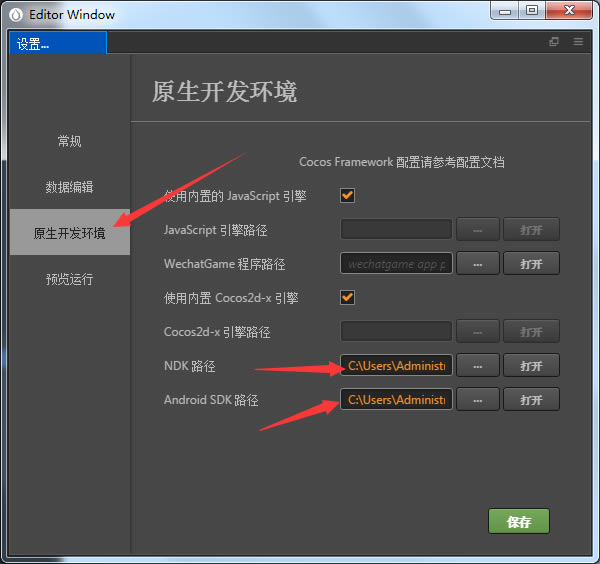
- 軟件類型:編程軟件
- 軟件語言:簡體中文
- 授權方式:免費軟件
- 更新時間:2024-12-11
- 閱讀次數:次
- 推薦星級:
- 運行環境:WinXP,Win7,Win10,Win11
軟件介紹
Cocos Creator是一款非常好用的游戲開發引擎,它主要應用于H5和安裝平臺的游戲開發,為用戶提供腳本、組件和數據等各種強大的開發工具,能夠幫助用戶高效開發游戲產品。這里為大家帶來最新2.3.2版本的Cocos Creator,能夠進一步提升用戶的開發效率,有需要的用戶快來下載吧。
安裝和啟動
下載完成后雙擊安裝包。
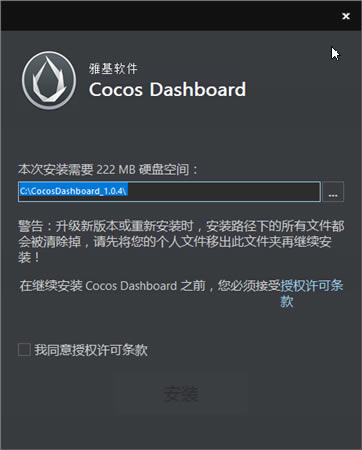
Windows 版的安裝程序是一個 .exe 可執行文件,通常命名會是 CocosCreator_vX.X.X_20XXXXXX_setup.exe,其中 vX.X.X 是 Cocos Creator 的版本號,如 v1.2.2,后面的一串數字是版本日期編號。
注意:
日期編號在使用內測版時會更新的比較頻繁,如果當前 PC 上已安裝的版本號和安裝包的版本號相同時,無法自動覆蓋安裝相同版本號的安裝包,需要先卸載之前的版本才能繼續安裝。
應用的安裝路徑默認選擇 C:\CocosCreator,可以在安裝過程中進行更改。
Cocos Creator 將會占據系統盤中大約 1.25 GB 的空間,請在安裝前整理您的系統盤空間。
如果出現 “不能安裝需要的文件,因為 CAB 文件沒有正確的數字簽名。可能表明 CAB 文件損壞” 的彈窗警告,請嘗試使用管理員權限進行安裝。
對于部分很老并且長期處于內網或者很久沒有升級操作系統補丁的 Windows 系統,運行時可能會出現一些 dll 缺失引起的相關報錯,可嘗試安裝該系統補丁解決
如果仍然出現安裝失敗,請嘗試通過命令行執行安裝程序:
CocosCreator_v1.2.0_2016080301_setup.exe /exelog "exe_log.txt" /L*V "msi_log.txt"
然后將生成的安裝日志(exe_log.txt 和 msi_log.txt)提交給開發團隊尋求幫助。如果通過以上命令無法獲取安裝日志,也可以通過為安裝程序創建一個快捷方式,并將該命令行參數填入快捷方式的 目標 屬性中來獲取安裝日志。
如果安裝過程中出現 “拒絕訪問” 的彈窗,請確保本機安裝的操作系統是微軟官方的正式版本,而不是經過定制或精簡的第三方版本。
運行 Cocos Creator
在 Windows 系統,雙擊解壓后文件夾中的 CocosCreator.exe 文件即可啟動 Cocos Creator。
在 Mac 系統,雙擊拖動出來的 CocosCreator.app 應用圖標即可啟動 Cocos Creator。
您可以按照習慣為入口文件設置快速啟動、Dock 或快捷方式,方便您隨時運行使用。
檢查顯卡驅動
對于部分 Windows 操作系統和顯卡型號,可能會遇到
This browser does not support WebGL...
的報錯信息。這是由于編輯器依賴 GPU 渲染,而顯卡驅動不支持導致的。如果出現這種情況,通常只要確保已成功安裝顯卡對應型號的官方驅動即可解決。
使用 Cocos 開發者帳號登錄
如果您不需要發布游戲到原生平臺,以上的兩步簡單操作就能為您準備好使用 Cocos Creator 制作游戲的一切開發環境。
Cocos Creator 啟動后,會進入 Cocos 開發者帳號的登錄界面。登錄之后就可以享受我們為開發者提供的各種在線服務、產品更新通知和各種開發者福利。
如果之前沒有 Cocos 開發者帳號,您可以使用登錄界面中的 注冊 按鈕前往 Cocos 開發者中心 進行注冊。
注冊完成后就可以回到 Cocos Creator 登錄界面完成登錄了!驗證身份后,我們就會進入 Dashboard 界面。除了手動登出或登錄信息過期,其他情況下都會用本地 session 保存的信息自動登錄。
封裝成安卓程序
下載 Java SDK(JDK)
在編譯 Android 工程的時候需要在本地電腦上有完整的 Java SDK 工具
下載的時候注意選擇一下和本機匹配的操作系統和架構,下載完成后運行安裝就可以了。
安裝后檢查 Java 環境就是在命令行工具中輸入以下代碼來查看:
java -version
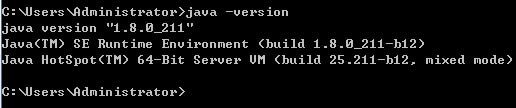
輸出顯示結果為上圖,則沒有問題,如果系統中使用的是JRE則需要安裝 JAVA SE 運行環境
檢查之后,我們還需要確認下本機的環境變量中是否包含 JAVA_HOME 。沒有配置環境的可以通過右鍵點擊我的電腦,選擇屬性,打開高級選項卡來查看和修改環境變量。
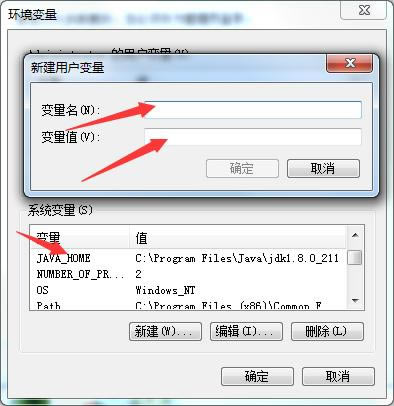
變量值就是安裝Java的路徑,修改完成之后需要重啟一下電腦才會生效。
依照官方文檔,下載 JDK 后是通過 Android Studio 下載所需的 SDK 和 NDK。當然也可以自己去獨自下載這兩個工具: SDK 、NDK 。下載之后就是運行安裝就可以了。
我們這邊就先講講從 Android Studio 中去下載,首先就是 安裝 Android Studio 。安裝的過程中直接點下一步,下一步就可以了。
安裝完成之后,運行打開一個新的文件就可以了,進入主界面之后。點擊主界面右上角的一個是下載的圖標去下載安裝我們所需的工具。

點開之后進入分頁欄,根據自己想支持的手機版本去下載
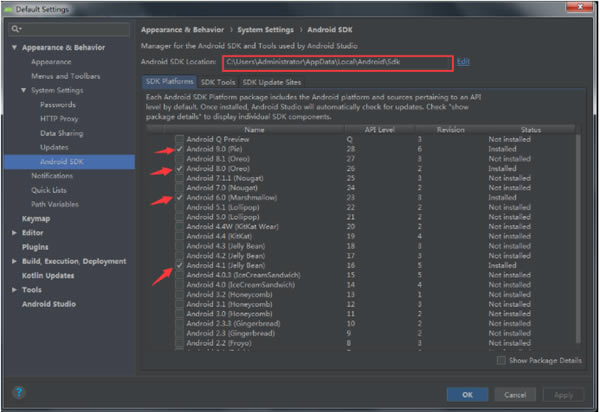
在 SDK Tools 分頁欄,首先勾選右下角的 Show Package Details,顯示分版本的工具選擇。
在 Android SDK Build-Tools 里,選擇最新的 build tools 版本。
勾選 Android SDK Platform-Tools, Android SDK Tools 和 Android Support Library
勾選 NDK,確保版本在 14 以上(推薦使用 r16)。NDK-r18 已經移除了 GNU 編譯器,請 Creator v2.0.9 以下的版本 不要 將 NDK 更新到 r18,否則會導致編譯報錯。
記住窗口上方所示的 Android SDK Location 指示的目錄,稍后我們需要在 Cocos Creator 里填寫這個 SDK 所在位置。
點擊 OK,根據提示完成安裝。
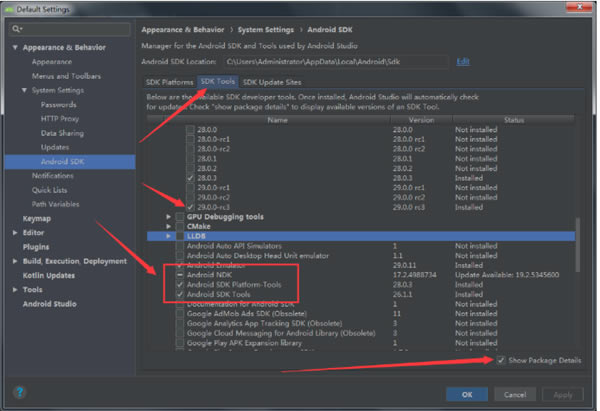
配置原生發布環境路徑
下載安裝好開發環境依賴后,讓我們回到 Cocos Creator 中配置構建發布原生平臺的環境路徑。在主菜單中選擇 文件 -> 設置,打開設置窗口:
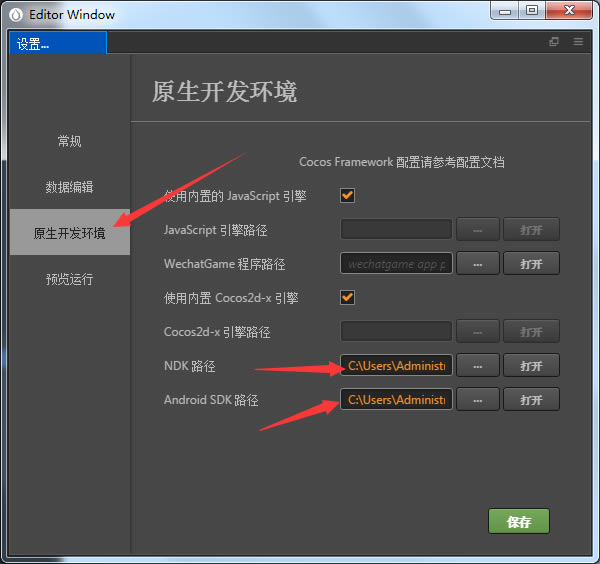
在原生開發環境里面要配置兩個路徑:
NDK 路徑,選擇 Android SDK Location 路徑下的 ndk-bundle 文件夾(NDK 是其根目錄),不需要編譯 Android 平臺的話這里可以跳過。
Android SDK 路徑,選擇剛才在 SDK Manager 中記下的 Android SDK Location 路徑(Android SDK 的目錄下應該包含 build-tools、platforms 等文件夾),不需要編譯 Android 平臺的話這里可以跳過。
配置完成后點擊 保存 按鈕,保存并關閉窗口。
配置好開發環境后就是打包發布了。
打包發布原生平臺
點擊菜單欄的 項目 -> 構建發布,打開構建發布面板。或者快捷鍵 Ctrl + Shift + B 也可以打開構建發布面板。
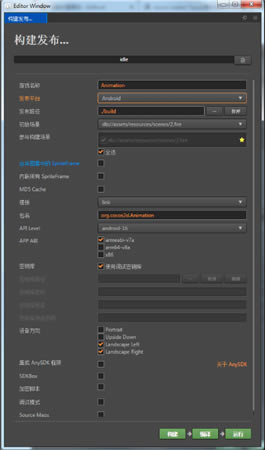
這里的這些構建選項都可以參考 Cocos Creator 的官方文檔 去查看各個選項的作用,這里就不再一一列出了。
構建原生工程
選擇發布平臺,設置了初始場景后,就可以開始構建了,點擊右下角的 構建 按鈕,開始構建流程。
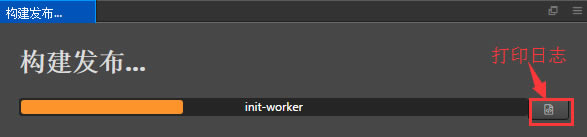
構建成功后,在CCC編譯器面板的控制臺,看到輸出了
Built to "C:\Users\Administrator\Desktop\Animation\build\jsb-link" successfully
就表示已經構建成功。構建結束后,我們得到的是一個標準的 cocos2d-x 工程,和使用 Cocos Console 新建的工程有同樣的結構。接下來我們可以選擇通過 Cocos Creator 編輯器的進程進行編譯,以及運行桌面預覽,或手動在相應平臺的 IDE 中打開構建好的原生工程,進行進一步的預覽、調試和發布。
通過編譯器去編譯和運行
點擊下方的 編譯 按鈕,進入編譯流程,如果模板選擇了 link 的源碼版引擎,這個編譯的過程將會花費比較久的時間。編譯成功后會提示
Compile native project successfully.
如果在控制臺中顯示出現錯誤的,建議刪除掉 SDK 中的 ndk-bundle 文件,然后重新 下載 DNK 文件,建議下載舊版本 r16 或者 r17,下載最新版本可能會報錯。
下載完成后將下載的文件替換掉我們刪除的 ndk-bundle 文件,并將文件名更改成 ndk-bundle 。然后再次進行編譯。
接下來就可以點擊右下角的 運行 按鈕,通過默認方式預覽原生平臺的游戲。

點擊運行后,視平臺不同可能還會繼續進行一部分編譯工作,請耐心等待或通過日志文件查看進展。
如果我們沒有更改路徑,打包后的 apk 會在 build\jsb-link\publish\android 里面。
這就完成了打包,雖然不是很難,但是我們總是會因為配置環境變量的問題,而報出各種錯誤,在下載工具的時候也會因為工具的殘缺,報出各式各樣的錯誤,總之會出現各種各樣的坑。
更新說明
Cocos Dashboard
此次推出的 Cocos Dashboard,將做為 Creator 和 Creator 3D 兩個引擎統一的下載器和啟動入口,方便大家升級和管理多個版本的 Creator。此外還集成了統一的項目管理及創建面板,方便大家同時使用不同版本的引擎開發項目。
Bug Fixes
[Editor] 修復當相關圖片不存在時,TiledMap 資源導入卡住的問題
[Core] 修復 3D 粒子面片朝向不正確的問題
[Core] 修復版本升級后 MeshRenderer 的 textures 屬性失效的問題
[Core] 修復在場景初始化時,Canvas 所在節點的尺寸可能未及時刷新的問題
[原生] 修復原生上圖片偶爾出現白塊的問題
[原生] 修復原生平臺 3D 模型渲染組件內存可能不釋放的問題
[小游戲] 修復支付寶小游戲上,同時加載大量音頻失敗的問題
KNOWN ISSUE
目前在 v2.3.2 中導入 Cocos Studio 項目時會出現報錯,此問題將在 v2.3.3 版本修復。開發者如有需要的話可以臨時先在舊版本編輯器中導入項目,然后再升級到 v2.3.2 版本進行使用,或者使用自定義引擎并合入此改動
DEPRECATION
從 v2.2.0 開始,我們不再建議您使用節點的 Skew 功能。Skew 通常用作在 2D 引擎中模擬 3D 效果,隨著 Cocos Creator 對 3D 節點的深入支持,Skew 效果已經完全可以由 3D 節點來實現。所以為了統一使用體驗,進一步優化引擎底層實現,我們廢棄了 Skew 屬性。不過我們依舊會保留一段時間內的向下兼容,開發者可在舊項目中延續原有做法。后續我們將進一步完善兼容方式和升級案例,擇機正式移除 Skew 功能。
升級提示
從 < 2.3.0 版本升級
如果預覽時出現加載警告 “Can not find module.module for path…”這個警告可能是因為升級到 2.3 后,對腳本 import/require 的路徑大小寫檢測變嚴格了。在舊版本中,如果路徑的大小寫和實際文件不符,可能會有潛在的一些錯誤隱患,但不一定會表現出來。我們建議遇到這個問題的項目對相應大小寫進行修正。
從 2.3.0 開始,定制安卓原生工程時,需注意 Android 與 Android Instant 使用了同一個構建模板
如果是 Android 平臺單獨使用的代碼請放入 app/src 目錄, 單獨使用的第三方庫請放入 app/libs 目錄。
如果是 Android Instant 單獨使用的代碼和第三方庫請分別放入 game/src, game/libs 目錄。
如果是 Android 和 Android Instant 共用的代碼和第三方庫,請分別放入 proj.android-studio 根目錄底下的 src 目錄和 libs 目錄。
proj.android-studio 根目錄底下 jni/CocosAndroid.mk , jni/ CocosApplication.mk,主要用于配置引擎相關的配置,開發者的配置,建議 Android 放到 app/jni/Android.mk 和 app/jni/Application.mk中,Android Instant 請放入 game/jni/Android.mk 和 game/jni/Application.mk 中。
此外,在 Cocos Creator 編譯 Android 時會默認執行 assembleRelease/Debug,編譯 Android Instant 時會執行 instant:assembleRelease/Debug。
如自定義了音頻前后臺切換時的暫停邏輯,升級到 2.3.0 后請移除目前 Creator 游戲在所有平臺上前后臺互相切換時,都會在內部自動暫停和恢復音頻。 如果開發者之前有對這一塊進行過定制,監聽并執行了 cc.audioEngine.pause()/resume() 之類的音頻操作,可能會和引擎默認行為沖突。如果有遇到相關的音頻問題,只需移除相應的定制代碼即可。
從 2.0 - 2.3.0 版本升級
(純告知,無風險)從 2.3.0 開始,Canvas 組件不再負責將 Canvas 節點尺寸設為屏幕大小,此行為將結合Widget 組件實現。為保證兼容性,2.0 項目升級后,Canvas 所在節點會自動添加 Widget 組件。(從 1.x 項目升級無此問題)
從 < 2.2.0 版本升級
從 2.2.0 開始,我們強化了內存管理機制,現在要求用戶通過代碼動態創建且獨立于場景節點樹的 cc.Node 必須通過 destroy() 釋放,否則引擎無法知道何時回收這類節點的內存,會導致內存泄露。
如原先手動從場景中移除的節點,在不需要用到的時候也需要統一 destroy():
// 假設 testNode 是場景中的某個節點,若之前被手動移出場景了,如testNode.parent = null;// 或者testNode.removeFromParent(true);// 或者parentNode.removeChild(testNode);// 若往后 testNode 還會再次用到,則無需手動 destroy 該節點// 否則應該手動調用testNode.destroy();
如原先通過 cc.NodePool 管理節點,則不受影響。
從 < 2.0 版本升級
打開 1.x 項目的話,場景等所有資源將會自動升級,代碼如有警告或報錯,可參考《1.10.0 資源升級指南》和《2.0.0 升級文檔》進行調整。
以上就是此次更新的詳細內容。從 v2.0 用 3D 渲染器重寫、v2.1 開放 3D 能力至今,Cocos Creator 缺失的 3D 能力已經在迭代中逐步補齊。我們希望能夠幫助中小團隊開發出驚艷的 3D 休閑項目,并且保留 Creator 做為 2D 引擎輕量高效的優勢,這是現階段 Cocos Creator 和 Cocos Creator 3D 的主要區別。與此同時,與 3D 引擎更多模塊的統一,也是 2D 和 3D 兩個產品線完全融合的開始。在不久的將來,Cocos Creator 將會整合兩個引擎的優點,提供卓越的 2D/3D 游戲開發體驗。

